Pode imprimir facilmente uma única página, uma secção completa ou um bloco de notas inteiro.
-
Em qualquer página no OneNote para Windows 10, clique ou toque no botão Definições e Mais

-
Clique em Imprimir e, em seguida, eis um dos seguintes procedimentos:
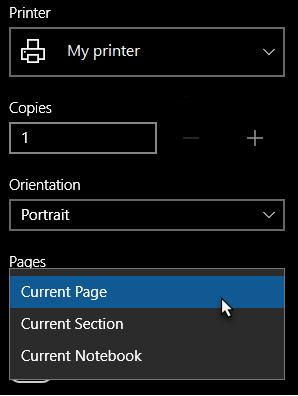
-
Em Impressora, selecione a impressora física ou virtual que pretende utilizar.
Sugestão: Se a impressora que pretende não estiver disponível, certifique-se de que foi instalada corretamente. No Windows 10, clique no botão Iniciar e, em seguida, clique em Definições > dispositivos > em & scanners. Na lista de impressoras instaladas, clique na impressora que pretende gerir ou clique em + Adicionar uma impressora ou scanner para instalar a sua impressora. Quando a sua impressora tiver sido instalada e configurada com êxito, reinicie o OneNote e, em seguida, tente selecionar a sua impressora novamente.
-
Em Cópias, selecione quantas cópias pretende imprimir. (Esta definição só é visível se tiver uma impressora física selecionada.)
-
Em Orientação, selecione se pretende imprimir em Retrato (páginas de altura) ou Em Paisagem (páginas largas).
-
Em Páginas, selecione se pretende imprimir a Página Atual, a Secção Atual ou o Bloco de Notas Atual.
-
Para exportar para PDF, na lista Impressora , selecione Imprimir como PDF da Microsoft.
-
Para selecionar um tamanho de página, clique ou toque em Mais definições e, em seguida, selecione um tamanho em Papel e qualidade.
Nota: Poderão estar disponíveis definições adicionais para o modelo específico da sua impressora, como a impressão frente e verso, as preferências de cor ou as opções de aula.
-
-
Clique ou toque em Imprimir para imprimir as suas notas com as opções que selecionou.










